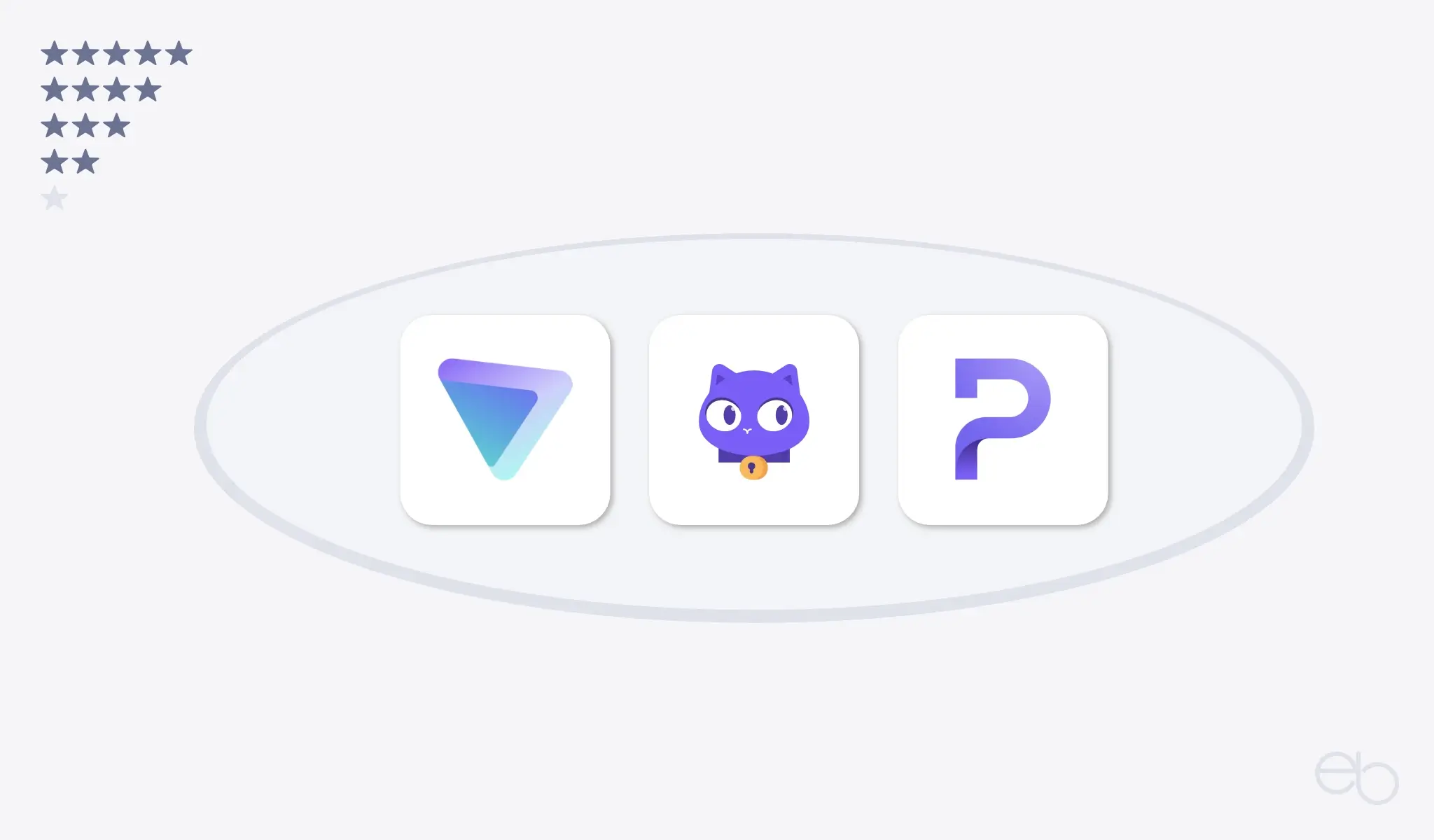Nikolai und Pawel Durow gründeten den Messenger Telegram 2013 in Berlin als Non-Profit-Unternehmen. Nach zunächst relativ schwacher Akzeptanz, hatte Telegram im Mai 2015 gerade einmal 62 Millionen Nutzer. Nicht zuletzt aufgrund der Veränderungen bei WhatsApps ist die Anzahl inzwischen auf rund 900 Millionen monatliche Nutzer gestiegen – Stand April 2024; Quelle: › Statista, davon 7,8 Millionen in Deutschland – Stand Oktober 2023; Quelle: › KONTOR 4.
Lesezeit: ca. 18 Minuten
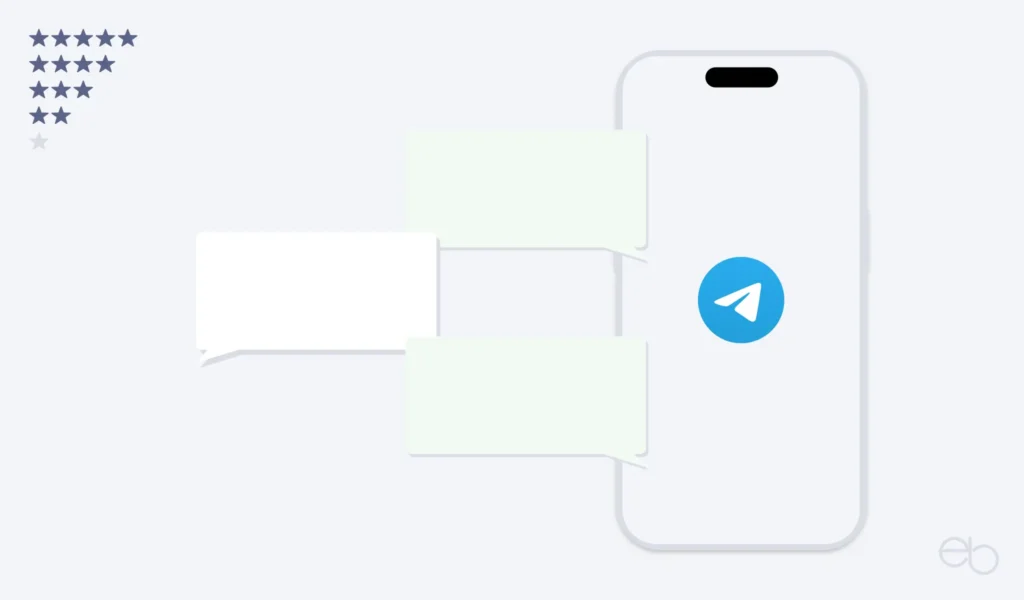
Telegram – Grundfunktionen
Grundsätzlich kann Telegram das, was man von einem modernen Messenger erwartet. Darüber hinaus ist Telegram kostenlos und zumindest in der Premium-Version ohne Werbung. Der Messenger wird in regelmäßigen Abständen aktualisiert, verbessert und ausgebaut. Da das Aufführen aller neu hinzukommenden Funktionen an dieser Stelle den Rahmen des Beitrags sprengen würde, seien hier nur die wichtigsten sowie die, im Vergleich zu anderen Messengern, Besonderheiten genannt.
Um mehr über die regelmäßig ausgelieferten Aktualisierungen und neue Funktionen zu erfahren, besuche doch einmal den › Telegram Blog.
- Nachrichten / Chats
- Telefonieren und Video Calls
- Gruppen, Channels, Bots
- Zwei Desktop-Versionen für Mac
- » Telegram – Teil 2
- Anmeldung, Anpassung, Ummelden, Abmelden, Premium, Bewertung
Nachrichten / Chats
- Kurznachrichten
- Long-Tap zum Auswählen mehrerer Adressaten einer Nachricht (Android)
- Löschen von Nachrichten (in Gruppen nur eigene)
- Sprach-Nachrichten
- Nachrichten beantworten durch Nach-Links-Wischen im Chat
- Link-Vorschau für Instagram, Twitter, YouTube und andere mehr
- Öffnen von Links zu Webseiten und Lesen direkt in Telegram ohne Weiterleitung an einen externen Browser
- In-App-Audio Player mit Song-Titel, Cover und Anzeigen der gesamten Playlist des entsprechenden Kontakts
- Live Location: Teilen deines aktuellen Standorts für 15 Minuten, 1 oder 8 Stunden mit einem Kontakt oder einer Gruppe
- Umfragen erstellen
- Organisieren von Chats in Ordner für Privat, Beruflich, etc.
- Löschen des kompletten Gesprächsverlaufs auf beiden Seiten, ohne Spuren zu hinterlassen
Senden und Empfangen von Dateien
- … jeder Art bis zu einer Größe von 2 GB,
- einer unbegrenzten Anzahl von Fotos und Videos sowie von
- Alben mit bis zu 10 Fotos oder Videos.
- Anzeigen von Nachrichten mit mehreren Bildern als Album
- Timer gesteuerte, sich selbst zerstörende Fotos und Videos – sollte der Empfänger einen Screenshot machen, erhältst du sofort eine Benachrichtigung
- Animierte GIF-Suche und Bildbearbeitung direkt im Clipboard
- Offene Sticker-Plattform mit schnellem Zugriff auf deine Stickers und vergrößertem Auswahlfenster
- Sticker favorisieren, wenn du mehr als 5 Sticker-Sets besitzt
- Anzeigen von Nachrichten mit mehreren Bildern als Album
- Teilen von Video-Botschaften mit Nicht-Telegram-Nutzern (Telescope)
Chats und Nachrichten pinnen
Je mehr deiner Kontakte ebenfalls diesen Messenger nutzen, desto länger wird deine Chat-Liste. Während du dich mit einigen häufiger unterhältst, tauschst du mit anderen eher seltener Nachrichten aus. Infolgedessen ändert sich die Reihenfolge innerhalb der Liste je nach Chat-Aktivität ständig. Das geht auf Kosten der Übersichtlichkeit.
Um für etwas mehr Ordnung zu sorgen, kannst du bis zu 5 Chats oben halten:
- Chat in der Liste lange gedrückt halten
- nach links schieben
- auf PIN klicken
Unabhängig davon, wann die letzte Nachricht gesendet/erhalten wurde, bleibt der so gepinnte Chat oben auf der Liste.
Um eine Nachricht zu speichern, verfährst du wie folgt:
- Langer Druck auf eine Nachricht
- Teilen
- Kontaktliste öffnet sich
- auf das obere Feld Gespeicherte Nachrichten klicken
- die Nachricht ist in der Cloud gepeichert
Wenn du sie später lesen möchtst, gehst du zu deiner
- Chat-Liste
- Gespeicherte Nachrichten
- auf die gewünschte Nachricht klicken
- sie erscheint im dazugehörigen Chat-Verlauf
Chats in Ordnern organisieren
Seit dem Update Ende März 2020 kannst du Ordner erstellen und so deine Chat-Liste übersichtlicher gestalten. Dies bietet sich an, wenn du beispielsweise berufliche und private Chats auseinander halten möchtest. Um bestimmte Chat-Partner in einem eigenen Ordner zu organisieren, gehst du wie folgt vor:
- Messenger auf dem Smartphone öffnen
- auf Chats klicken
- Ordner hinzufügen
- einen eigenen Ordner erstellen
- Ordner benennen, zum Beispiel Familie, Firma, …
- auf Chats hinzufügen klicken
- einen Haken hinter den gewünschten Chat-Partnern setzen
- Speichern
Anschließend erscheinen die Ordner unterhalb der Suchleiste im Chat-Fenster. Sobald du eine Benachrichtigung von einem oder mehreren Chat-Partnern innerhalb eines Ordners erhältst, wird deren Anzahl sowohl bei Alle Chats als auch bei dem betroffenen Ordner angezeigt. Nachdem du per Klick auf den Ordner die darin enthaltene Chat-Liste geöffnet hast, siehst du welcher Partner dir wie viele Nachrichten gesendet hat.
Falls du Telegram auch auf dem Desktop nutzt, werden deine Ordner dort ebenfalls angezeigt. Hierfür gibt es bei der » zweiten Desktop-Version eine neue Seitenleiste links der Chat-Liste.
Eigenes Icon für jeden Ordner
Du kannst das Icon jedes Ordners verändern, indem du über einen Rechtsklick auf das Icon und dann auf Ordner bearbeiten gehst.
Chats archivieren
So archivierst du Chats in der mobilen App und auf dem Desktop:
- Chat nach links schieben oder Rechtsklick auf den Chat
- Archivieren
- Archiv verbergen
- auf Verbergen klicken
Um es rückgängig zu machen, wischst du nach oben und der Chat kehrt zurück in die Liste.
Externes Speichern von Chats
Hierzu benötigst du die Desktop-App von Telegram. Um deine Chats auf deinem Gerät zu speichern, gehst du wie folgt vor:
- Auf das Hamburger-Menü oben links klicken
- Einstellungen
- nach unten scrollen
- Privatsphäre und Sicherheit
- Telegram-Daten exportieren
Anschließend öffnet sich eine Liste, in der du bei den von dir gewünschten Punkten einen Haken setzt.
- Exportieren von Chats: Private Chats, Chats mit Bots, Private Gruppen oder nur deine Nachrichten, private Kanäle, öffentliche Gruppen oder öffentliche Kanäle.
- … von Medien: Bilder, Videodateien, Sprachnachrichten, Runde Videonachrichten, Sticker, Animierte GIFs und/oder andere Dateien mit einer max. Größe von 8 MB.
- Sonstiges: Aktive Sitzungen oder sonstige Daten
- Speicherformat und Speicherort: Du siehst den Speicherpfad, der später zu der gespeicherten Datei führt.
Darüber hinaus stehen zwei Export-Formate zur Auswahl. Entweder das JSON – JavaScript Object Notation-Format, eine einfach lesbare Textform oder das HTML-Format. Hierbei handelt es sich um ein strukturiertes Dokument mit allen Inhalten wie Text, Links und Bildern etc.
Abschließend klickst du auf Exportieren. Sobald die Datei gespeichert ist, kannst du sie mittels eines Buttons direkt aufrufen.
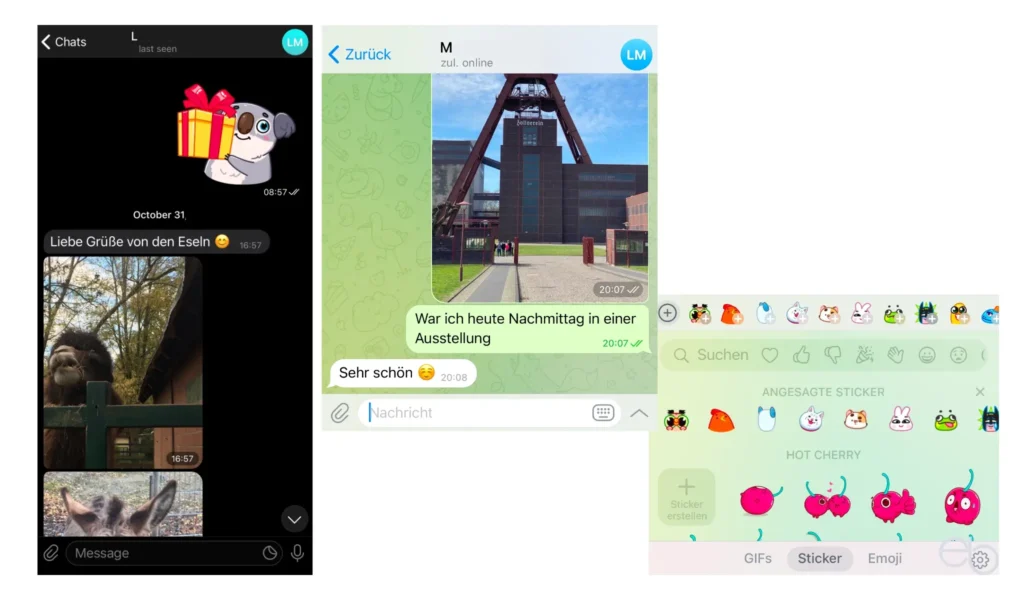
Telefonieren und Video Calls
- Telefonieren
- Anrufe nur von/an Kontakte gestatten
- Signal-Stärke während des Anrufens kontrollieren
- Video-Nachrichten und Video Calls
- Teilen des Bildschirms bei Video Calls mit einem Teilnehmer
Dafür nutzt Telegram dieselbe Verschlüsselung wie für geheime Chats. Für 100% Sicherheit bestätigst du einen Emoji-Code deines Kontakts. So sind auch die Inhalte der Telefonate geheim. In der Regel geht die Verbindung direkt von Gerät zu Gerät, in Ausnahmefällen über den nächstgelegenen Server. Dadurch wird die Verbindung schnell hergestellt und die Qualität ist bei stabilem WLAN sehr gut. Zudem ist der Datenverbrauch gering.
Um zu telefonieren, klickst du in der App auf den gewünschten Chat. Am oberen Rand des Chat-Fensters tippst du auf den Namen deines Kontakts und die Aktionsleiste klappt nach unten.
Natürlich musst du dem Messenger zuvor in den Geräte-Einstellungen den Zugriff auf das Mikrofon zu erlauben! Sobald du auf den Avatar tippst, siehst du alle Kontaktdaten und Optionen des jeweiligen Partners. In den Einstellungen hast du die Möglichkeit festzulegen, wer dich anrufen darf.
Peer-to-Peer Einstellungen
Für mehr Sicherheit bei Anrufen öffnest du die
- Einstellungen
- Privatsphäre und Sicherheit
- Sprachanrufe
- Peer-to-Peer
- Jeder, Meine Kontakte oder Niemand
Anschließend gehen alle Anrufe über den Telegram-Server, deine IP-Adresse ist nicht mehr sichtbar, jedoch ist die Sprach-Qualität etwas schlechter.
Gruppen, Channels, Bots
- Gruppen erstellen und koordinieren – Supergroups bis 200.000 Mitglieder – oder
- Videoanrufe innerhalb von Gruppen für bis zu 30 Teilnehmende [1]
- Bildschirm teilen
- Als Gruppen-Administrator zusätzlich mehrere Nachrichten löschen, Mitgliedschaften kontrollieren
- Freunde einladen
- Gruppen mit 100 und mehr Mitgliedern können ein offizielles Sticker-Set für alle Mitglieder zuweisen
- Voice Chats innerhalb von Gruppen
- Eine Nachricht pinnen, um deine Follower darauf aufmerksam zu machen
- Channels/Kanäle erstellen, um öffentliche Nachrichten an eine unbegrenzte Anzahl von Lesern zu senden
- Bots: Bot API oder Inline Bots
- Bot-Zahlungen: Über einen Bot-Service bestellte Ware direkt in Telegram bezahlen
Gruppen-Videoanrufe und mehr
[1] Seit Juni 2021 erlaubt Telegram auch Videoanrufe innerhalb von Gruppen für bis zu 30 Teilnehmer. Wenn du Inhaber oder Administrator einer Gruppe bist, beginnst du einen Sprachchat, indem du bei Android auf das Drei-Punkte-Menü beziehungsweise bei iOS auf den Sprachchat-Button im Profil der Gruppe klickst. Anschließend tippst du auf das Kamera-Symbol, um das Video zu starten und dann auf das Video, um in den Vollbild-Modus zu gelangen. Wenn du es anheftest, bleibt es an derselben Stelle, während neue Teilnehmer dazukommen.
Um den Bildschirm zu teilen, nutzt du wieder das Drei-Punkte-Menü und tippst dann auf Bildschirm teilen – Share Screen. Im selben Menü findest du auch die Möglichkeit, Hintergrundgeräusche mittels Noise Supression zu reduzieren und den Voice Chat wieder zu verlassen.
IFTTT bot
IFTTT – If This Then That – bedeutet: Wenn eine Aktion stattfindet, wird anschließend automatisch eine andere ausgeführt. Beispiele:
- Du erhältst automatisch eine Telegram Nachricht, wenn eine wichtige Mail eingeht
- ein Tweet wird an Telegram gesendet, wenn du auf Twitter erwähnt wirst
- ein deiner Playlist auf Spotify hinzugefügter Titel wird mit einer Telegram Gruppe oder einem Telegram Kanal geteilt
Dabei ist eine Zwei-Wege-Interaktion mit über 360 Diensten möglich. Neben den bereits genannten gehören dazu auch neben anderen Pinterest, Pocket, Google Mail und Drive oder das Internet der Dinge. Mehr Informationen findest du im › Telegram Blog – IFTTT.
Extras
- Schnelle und zuverlässige Übermittlung via CDN
- Nutzen von Protokoll, API und Quelltext für Entwickler
- HTML-Widget für Nachrichten in öffentlichen Kanälen und Gruppen
- t.me-Link der Nachricht im Webbrowser öffnen
- Code-Schnipsel in eine Internet-Seite einbinden
Wenn du ein Fan von Zahlen bist und ganz genau wissen willst, was der Messenger so zu bieten hat, besuche doch einmal die Seite › Telegram-Limits. Dort siehst du in einer übersichtlichen Liste unter anderm wie lang dein Vorname und eine Nachricht sein dürfen oder wie viele Nutzer du einladen darfst.
Zwei Desktop-Versionen für Mac
Die beiden Clients für den Mac unterscheiden sich in einigen Funktionen:
Einerseits gibt es die ursprüngliche › OS X-Telegram-App. Sie hat eine recht puristische Oberfläche mit begrenzten Einstellungen über das Apple-Menu. Jedoch bietet sie die Möglichkeit geheimer Chats, welche bei der zweiten Variante noch fehlt.
Andererseits handelt es sich bei der › Desktop-Version für Telegram für Mac oder Windows um die stabilere Variante. Darüber hinaus gleicht das Design in etwa dem der mobilen Apps. Das bedeutet, dass du die Einstellungen im Messenger selbst vornehmen kannst.
Vor allem ist diese Version für das Teilen von Fotos und Dokumenten sowie das Versenden langer Texte optimiert.
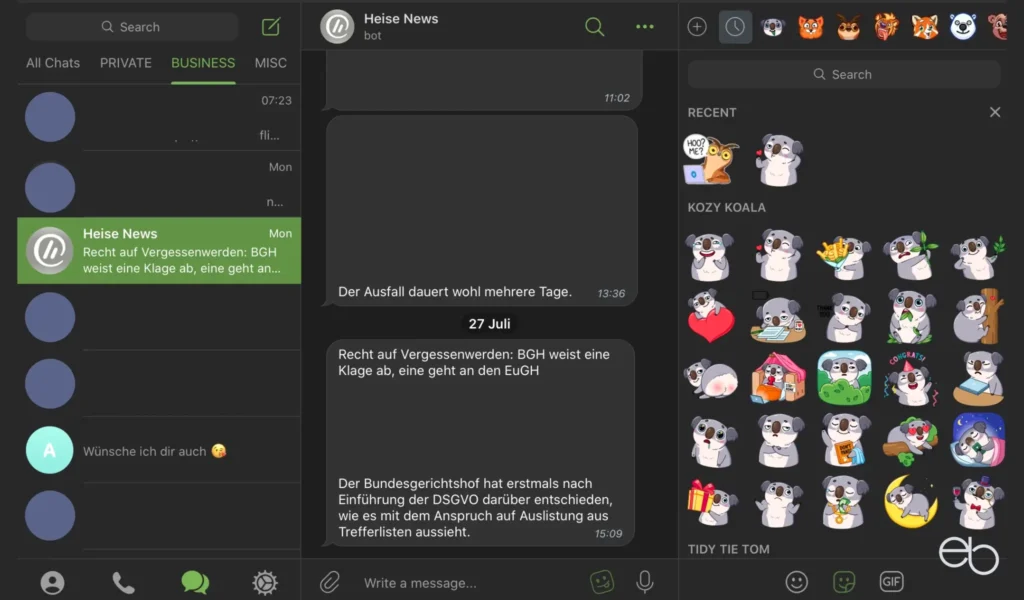
Zusätzliches Desktop-Feature
Anzeigen der Übersicht über Emojis, Sticker und gespeicherte GIFs rechts neben dem Chat-Bereich; Öffnen und Schließen durch Anklicken des Emojis-Symbols.
Weiterlesen – Download und Aktualisierungen